随着时间的推移,我们的电脑运行速度可能会变慢,出现各种问题。在这种情况下,重新安装操作系统是一种常见的解决方法。本文将详细介绍如何使用DVD重装系统W...
2025-05-20 228 重装系统
在使用电脑的过程中,不可避免地会遇到各种问题,有时候最好的解决办法就是重装系统。本文将详细介绍如何在联想台式电脑上进行重装系统的操作步骤,以帮助读者快速恢复电脑的出厂状态。

1.准备工作:备份重要数据和文件
在进行重装系统之前,首先需要备份重要的数据和文件,以免丢失。可以将这些数据和文件保存到外部硬盘、U盘或云存储中,确保数据的安全性。

2.下载系统镜像文件
根据自己的电脑型号和操作系统版本,前往联想官方网站或其他可信渠道下载相应的系统镜像文件。确保下载的镜像文件完整且没有被篡改。
3.制作启动盘
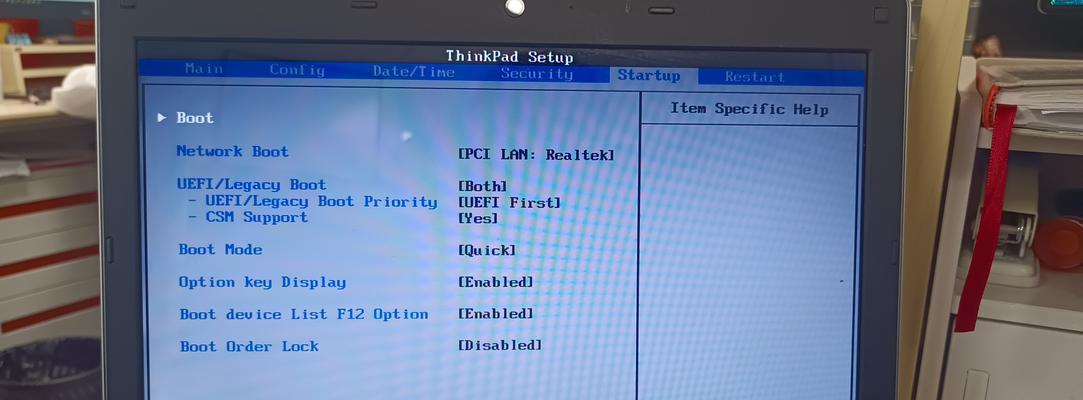
将下载好的系统镜像文件制作成启动盘。可以使用工具如UltraISO、WinRAR等来将镜像文件写入到U盘或DVD光盘上,并设置启动顺序为U盘或光盘。
4.进入BIOS设置
重启电脑,在开机时按下相应的按键(一般是F2、F12、Del键)进入BIOS设置界面。在“Boot”选项中将启动顺序调整为先启动U盘或光盘。
5.选择重装方式
启动电脑,根据提示选择相应的重装方式。可以选择完全清空硬盘并重装系统,或者保留部分用户数据并进行系统重装。
6.系统安装过程
根据引导界面的提示,选择安装系统的相关选项,例如语言、时区、许可协议等。然后选择进行自定义安装或者快速安装,根据个人需求进行选择。
7.格式化硬盘
在重装系统的过程中,会出现格式化硬盘的选项。选择“自定义安装”后,可以进行硬盘分区和格式化操作。注意:这一步将会清除硬盘上的所有数据,请谨慎操作。
8.安装系统
确认好分区和格式化操作后,系统安装程序会自动将系统文件写入硬盘并进行相关设置。耐心等待系统安装完成。
9.驱动程序安装
系统安装完成后,需要安装相应的驱动程序以确保硬件的正常工作。可以从联想官方网站或驱动程序光盘上获取所需的驱动程序,并按照提示进行安装。
10.系统更新
安装驱动程序后,需要及时进行系统更新。打开WindowsUpdate,下载并安装系统的最新更新补丁,以提升系统的安全性和稳定性。
11.安装常用软件
重装系统后,还需要安装常用的软件和工具。可以根据个人需求下载并安装浏览器、办公软件、杀毒软件等,以满足日常使用的需要。
12.恢复个人数据和文件
在完成系统安装和常用软件的安装后,将之前备份的数据和文件恢复到电脑中。确保这些数据没有病毒和损坏,并按照原有的目录结构进行恢复。
13.优化系统设置
重装系统后,可以对系统进行一些优化设置,以提升电脑的性能和用户体验。例如调整开机启动项、清理临时文件、优化系统注册表等。
14.防护措施
重装系统后,安装好杀毒软件并定期更新,确保电脑的安全性。同时,建议定期进行硬件和软件的维护保养,以延长电脑的使用寿命。
15.
通过本文所述的步骤,读者可以轻松地重装联想台式电脑的操作系统。在进行重装前一定要备份重要数据和文件,并谨慎操作。重装系统后,及时安装驱动程序和软件,并进行系统优化和安全防护,以保持电脑的良好状态。
标签: 重装系统
相关文章

随着时间的推移,我们的电脑运行速度可能会变慢,出现各种问题。在这种情况下,重新安装操作系统是一种常见的解决方法。本文将详细介绍如何使用DVD重装系统W...
2025-05-20 228 重装系统

重装系统是苹果电脑用户常见的操作之一,本文将为大家提供一份详细的教程,帮助大家轻松完成重装系统的过程。同时,也会介绍一些需要注意的事项,以确保顺利完成...
2025-05-16 325 重装系统

在使用电脑一段时间后,我们常常会遇到系统卡顿、崩溃或者感觉运行速度变慢的情况。这时候,重装系统就成为一个不错的选择。重装系统可以帮助我们清除电脑中的垃...
2025-05-01 222 重装系统

随着时间的推移,电脑系统可能会变得越来越缓慢、出现故障或者被病毒侵扰,这时候重装系统就是最佳解决方案。本文将为您介绍如何重装Windows10操作系统...
2025-04-30 259 重装系统

随着时间的推移,电脑系统可能会出现各种问题,例如运行速度变慢、频繁出现错误提示等。这时候,重装系统成为解决问题的一个有效方法。本文将介绍如何使用光盘来...
2025-04-16 242 重装系统

由于XP系统的逐渐过时和不再受支持,很多用户想要将其升级到更稳定和功能更强大的Win7系统。本文将提供一份详细的教程,教您如何使用XP系统的USB进行...
2025-04-16 339 重装系统
最新评论